Share Wifi

Wifi adalah koneksi antar perangkat yang dapat terhubung tanpa kabel
(wireless) untuk mengakses layanan internet. Banyak dijumpai ditempat
publik, kampus, perkantoran, gedung dan sekolah (hotspot area). Beberapa
bersifat publik (disediakan secara gratis
untuk orang yang ingin mengakses internet), ada juga yang di privat
(dipakai sendiri atau disewakan berbayar untuk orang yang ingin
berlangganan akses internet).
Ingin membuat wifi sendiri? Mungkin Anda mempunyai beberapa komputer dirumah atau tetangga Anda membutuhkan koneksi internet. Nah kita bisa membuat wifi sendiri tanpa software. Mengakses internet menggunakan laptop, handphone, atau perangkat yang mendukung koneksi wifi. Kita akan membuat laptop jadi wifi hotspot. Ada tutorial yang memakai software Connectivy Hotspot tapi kadang layar menjadi bluscreen. Untuk itu saya menggunakan tutorial ini agar tidak bluescreen saat share wifi.
Cara Membuat Share Wifi Hotspot di Windows 7 ini juga berlaku untuk pengguna Internet Gratis SSH yang ingin berbagi wifi SSH gratis ke perangkat lain.
Berbagi wifi hotspot dari laptop ke laptop netbook lain juga HP Android Blackberry Nokia atau perangkat yang mempunyai koneksi wireless (mendukung jaringan wifi). Kita harus setting laptop agar bisa berbagi wifi.
Ingin membuat wifi sendiri? Mungkin Anda mempunyai beberapa komputer dirumah atau tetangga Anda membutuhkan koneksi internet. Nah kita bisa membuat wifi sendiri tanpa software. Mengakses internet menggunakan laptop, handphone, atau perangkat yang mendukung koneksi wifi. Kita akan membuat laptop jadi wifi hotspot. Ada tutorial yang memakai software Connectivy Hotspot tapi kadang layar menjadi bluscreen. Untuk itu saya menggunakan tutorial ini agar tidak bluescreen saat share wifi.
Cara Membuat Share Wifi Hotspot di Windows 7 ini juga berlaku untuk pengguna Internet Gratis SSH yang ingin berbagi wifi SSH gratis ke perangkat lain.
Berbagi wifi hotspot dari laptop ke laptop netbook lain juga HP Android Blackberry Nokia atau perangkat yang mempunyai koneksi wireless (mendukung jaringan wifi). Kita harus setting laptop agar bisa berbagi wifi.
Peralatan Yang Dibutuhkan Untuk Membuat Wifi di Windows 7
1. Modem
Modem biasa (usahakan sudah HSPA). Jika Anda memakai modem wireless,
modem tersebut sudah support untuk share wifi secara langsung.
2. Laptop
Laptop / Netbook / PC Komputer Windows 7 (Windows 8 belum saya coba) yang support koneksi wifi.
Bagaimana Cara Membuat Share Wifi di Windows 7?
Tahap 1 : Mengatur Ijin Share Jaringan
- Putuskan koneksi modem terlebih dahulu.
- Klik Start ketik Network and Sharing Center. Enter. Klik Change Adapter Setting.
- Klik kanan pada adapter yang akan dishare sebagai wifi. Pilih Properties.
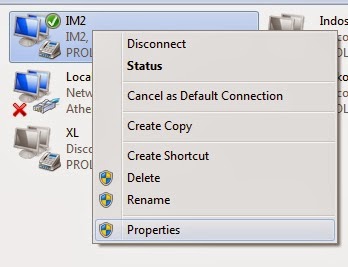
- Ke Tab Sharing. Centang Allow Network User to Connect through the computer's Internet connection. Kemudian OK.
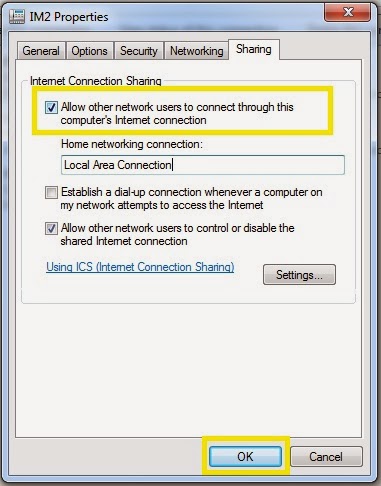
- Selesai.
Tahap 2 : Membuat Wifi
- Pastikan wifi kita sudah aktif. Klik Start ketik Windows Mobility Center. Enter. Klik Turn Wireless On.

- Klik Start ketik Network and Sharing Center. Enter. Klik Manage Wireless Network.

- Klik Add.
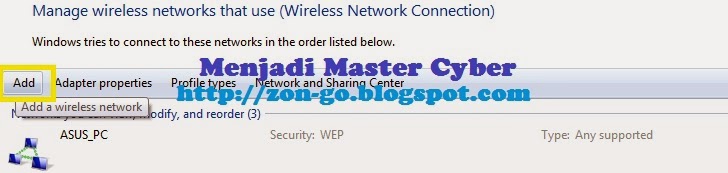
- Pilih Create an ad hoc network. Klik Next.
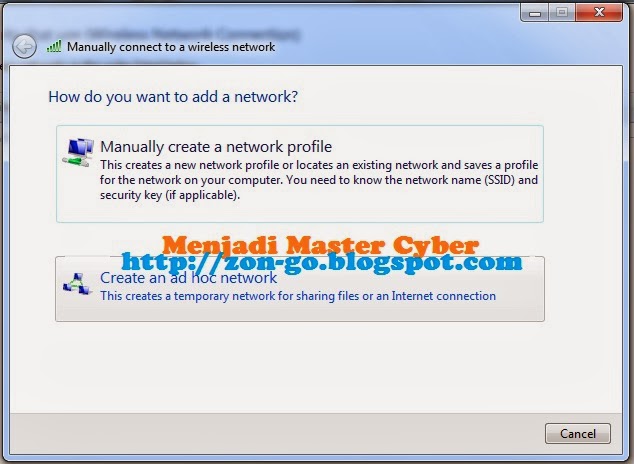
- Netwok name : Nama Wifi yang akan kita buat. Security Type : WEP. Security Key : password untuk login mengakses wifi. Kemudian klik Next. Close.
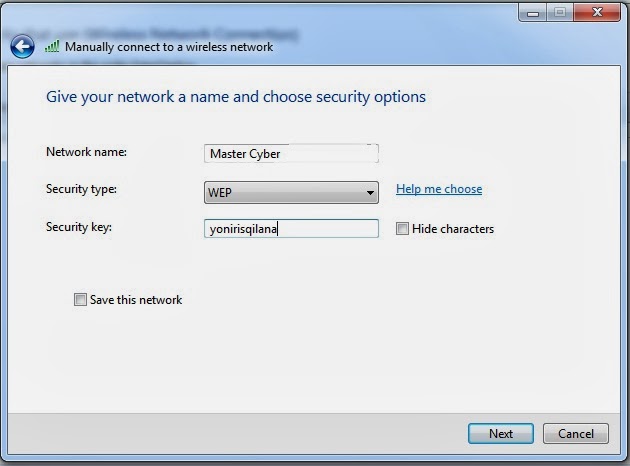
- Selesai.
Memulai Terhubung ke Wifi dari Perangkat Lain
- Connect modem.
- Klik icon adapter di dekat icon speaker.
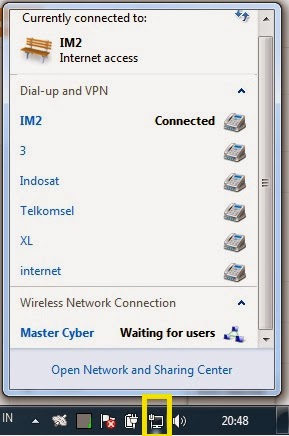
- Klik wifi yang Anda buat tadi dan connect. Wifi siap digunakan.
- Siapkan HP atau Laptop yang akan dihubungkan dengan wifi Anda. Jika sudah ada sinyal terdeteksi silahkan klik dan .masukkan password untuk login.
- Selesai.
Tips
Beberapa perangkat mungkin tidak support dengan Security Type : WEP. Solusinya ganti dengan Security Type : No authentication (open).
Bagaimana dengan Jangkauan Sinyal dan Kecepatan Wifi buatan sendiri?
Jangkauan atau jarak terdeteksi nya sinyal wifi tergantung dari kekuatan hardware masing-masing. Master Cyber tes dengan Laptop dan HP Nokia dengan jarak 10 meter masih terdeteksi.
Kecepatan tentunya tergantung dengan jarak kita ke laptop yang dibuat
share wifi. Semakin jauh kecepatan pasti akan berkurang. Begitu juga
sebaliknya. Penghalang seperti tembok juga mempengaruhi kecepatan.
Usahakan antar perangkat bebas dari halangan.
Sekian tentang Cara Membuat Share Wifi Hotspot di Windows 7 yang sangat mudah.





0 komentar:
Posting Komentar